Jak používat Google Optimize pro zlepšení svého webu?
27/5/2019
Hypotézy, nápady, logické úvahy…
My všichni co se okolo webů již pár let pohybujeme jich máme spoustu o tom co funguje a co by na webu mělo nebo naopak nemělo být.
Umíte si však opravdu ověřit, zda jsou skutečně všechny věci co implementujete správně a návštěvníci na ně reagují jak mají?
Já osobně jsem se rozhodl být v této oblasti více důsledný a začal jsem testovat spoustu věcí, které implementujeme na našich webech.
Jako pomocníka jsem si vybrat Google Optimize (dále jen GO) a o tom bude také tento článek.
Nástrojů na testování je spousta
GO je v podstatě jednoduchý nástroj na A/B (a další různá) testování. Já jsem však hledal něco jednoduchého co mi pomůže otestovat hypotézy jako je třeba pozice prvku na stránce, úprava podoby stránky, pozice bannerů, úprava formulářů apod.
Proč jsem si vybral zrovna tento nástroj?
- Snadné napojení na další nástroje od Googlu
- Přehledné rozhraní
- Snadná modifikace cílových stránek přes rozšíření v Chromu
- Je zdarma
Kdy tento nástroj používat?
Pokud máte web s pár stovkami nebo tisící návštěvami měsíčně, tak vám tento nástroj moc nepomůže. V takovém případě byste se měli zaměřit na to jak získat větší množství návštěvnosti a až posléze si hrát s tím jak lidé váš web používají. V aktuálně podobně totiž pravděpodobně nezískáte dostatečné množství dat, aby byla docílená dostatečná statistická významnost.
Osobně jsem byl také k testování svých webů přes podobné nástroje dost skeptický. Na testy je třeba opravdu velké množství trafficu a nechat testy běžet dlouhodobě.
Kolik trafficu a jak dlouho?
Aktuálně nechávám testy běžet na webu, kde máme návštěvnost 100 000 lidí měsíčně a testy nechávám vždy běžet minimálně 30 dní.
Pokud však máte návštěvnost vyšší, tak to neznamená, že můžete testovat kratší dobu. Sice již uvidíte náznaky výsledků relativně brzy, ale je třeba počítat s tím, že druh návštěvníků vašich webů se během měsíce a i roku mění. Lidé řeší různé potřeby. Příkladem může být vánoční sezóna, kde se lidé obecně na internetu budou chovat jinak než v jiné části roku. S tím je třeba počítat a nechat testy běžet opravdu dlouhodobě.
Jak začít?
První co musíte udělat je se do nástroje přihlásit přes svůj Gmailový účet –> https://optimize.google.com/
Vyplníte svoje emailové preference, souhlasíte s podmínkami. a jste v nástroji.
V první řadě si můžete založit nový kontejner. Ty fungují podobě jako v Tag Manageru. Můžete například své testy rozdělovat na úroveň klientů nebo přímo webů. Záleží jaký si v tom uděláte pořádek.
Předtím než se pustíte do prvního experimentu, tak je třeba mít to nejdůležitější.
Dobrý nápad co testovat.
Je dobré klást si „záludné“ otázky.
Například:
- Když odeberu AdSense banner ze sidebaru. Zvýší se, sníží nebo zůstanou stejné příjmy z bannerů v článku, které tím dostanou větší interakci?
- Vylepšil jsem obsah na stránce. Jaký to má vliv na chování uživatelů na webu? Tráví tam více času? Projdou více podstránek?
- Odstranil jsem z webu AdSense a přidal jsem widget pro získávání emailů. Má to vliv na to jak uživatelé na stránku reagují? Kolik na ní tráví času? Kolik % uživatelů mi zadá email?
- Dal jsem do článku AdSense vs. bannery s affiliate odkazy na inzerenta. Co funguje dlouhodobě lépe?
- O kolik % se mi zvednou dokončené objednávky, když do článků přidám CTA tlačítka?
Takhle bych mohl pokračovat dál a dál. Vymyslet se toho dá spousta a je jen na Vás co určíte jako prioritu.
Nastavení prvního testu a co nástroj umí
Nyní již tedy máte hypotézu co testovat. Já se osobně snažím testy formovat tak, aby mi nepřímo pomohly v SEO. Tzn. zvýšení počtu prošlých stránek, nižší bounce rate, vyšší doba na stránce, interakce s prvky na webu apod.
Zkusím tedy jako příklad do některého ze svých článků na webu vložit infografiku. Ta by měla zajistit to, že návštěvník na stránce vydrží déle, protože si jí bude procházet. Neberte to až tak vážně. Tento test používám jako příklad, abych vám ukázal jak ten nástroj funguje.
1 – Projekt si nějak rozumně pojmenujte.
2 – Zde vložte URL článku, který chcete testovat. V GO můžete testovat samozřejmě i více podstránek najednou (ukážeme si za chvíli). Tahle URL bude sloužit jako náhledová stránka, se kterou budete pracovat (lze později změnit).
3 – Tohle je velice zajímavá část, kde si můžete zvolit způsob testování. Osobně používám nejvíce Test A/B, ale skvělá je i možnost Personalizace. V té můžete napárovat specifické publikum z Google Ads, pro které chcete daný test zobrazovat nebo například jen testy na úrovni zařízení apod.
Pro účel testu jsem tedy zvolil A/B test a vyplnil co je potřebné.
Nyní přichází na řadu krása Google nástrojů. Bude třeba propojit Google Analytics s GO. To uděláte přes tuhle možnost:
Vyberete si svůj účet a propojíte. Bude však třeba modifikovat měřící kód, aby propojení bylo úspěšné. Nemějte z toho strach. Je to jednoduché! Pokud vše implementujete přes GTM, tak doporučuji tento návod přímo z nápovědy Googlu.
Díky tomuto spárování uvidíte všechna data z experimentu přímo v Google Analytics a budete si pak moci přes Průzkumník přidávat i další metriky, které chcete v rámci testů sledovat. Na obrázku níže vidíte příklad jednoho mého experimentu přímo v GA.
Nyní je již čas se pustit do samotného nastavení experimentu. Klikněte na „Přidat variantu“ a test si pojmenujte.
Klikněte na tlačítko „Upravit“ a nové varianty. Je zde také možné přidat další variantu do testu. Tzn. budete mít A/B/C test, kde se 33% návštěvníků zobrazí rovnoměrně každá varianta. Doporučuji však zůstat u klasického A/B testu s váhami 50:50 zobrazených variant stránky. Čím více variant totiž přidáte, tím větší návštěvnost ve výsledku musíte mít, aby každá varianta měla dostatečné množství impresí.
Stáhněte rozšíření do prohlížeče (vyskočí vám popup po kliku na „Upravit“ú), díky kterému budete moct dělat úpravy na webu přímo v prohlížeči a snadno tak test nastavit. V mém případě je úprava poměrně jednoduchá. Stačí, když do článku vložím infografiku a mám hotovo. Udělám to tímto způsobem:
Kliknu na „Použít“ a mám hotovo.
Ať už budete testovat cokoliv, tak přes tento editor můžete modifikovat celé HTML, takže je to jen o šikovnosti a troše Googlení, když si nebudete vědět rady. Po dokončení úprav si nezapomeňte dát náhled ať vidíte, zda se vše zobrazuje ok. Pokud ano, tak klikněte vpravo nahoře na „Uložit“.
Nyní přejdeme na další důležité nastavení. Na jakých URL adresách se má test zobrazovat? V případě mého testu je to jen jedna tato URL. To samé bude platit, když například nějakým způsobem modifikujete svojí prodejní landing page. Může se ale stát, že budete chtít změnu testovat napříč vícero články.
To se dá nastavit na základě výskytu určitého řetězce v URL. Například /p/nazev-clanku/. Můžete tedy nastavit, aby se test provedl na všech URL, které obsahují /p/.
Posledním důležitým nastavením je jaké metriky chceme vlastně testovat. GO jich v základu nabízí poměrně hodně a vždy musíme zvolit 1 primární metriku a pak až 2 sekundární. V mém případě chci primárně testovat dobu strávenou na stránce.
Mohu samozřejmě nastavit i vlastní cíle. Napadá mě třeba situace, kdy bych testoval změnu formulářového pole pro zadání emailu, kde budu porovnávat počet zadání emailu v nové vs. původní variantě.
V GA to pravděpodobně měřím jako cíl, takže to mohu vložit i sem a porovnával bych počet splnění cíle a tím zjistil, která varianta formuláře funguje lépe. To je opět jen příklad a záleží na vás co chcete testovat.
To je ze základního a nedůležitějšího nastavení vše. Nyní jen vyscrollujete nahoru a zahájíte test.
Jak jsem již zmínil, tak opravdu doporučuji si některé prvky a provedené změny na vašich webech testovat. Je to skvělá škola a spoustu se toho naučíte. Věřte mi, že občas budete velice překvapeni co funguje a co ne. Ve většině případů totiž trávíte na internetu hodně času a vaše představy o fungování a použitelnosti webů mohou být dost odlišné od zbytku populace.
Snad jsem vás aspoň trochu namotivoval pro testování a zlepšení vlastních projektů. Budu rád, když se o vaše testy podělíte v komentářích. 🙂
Ať se daří!
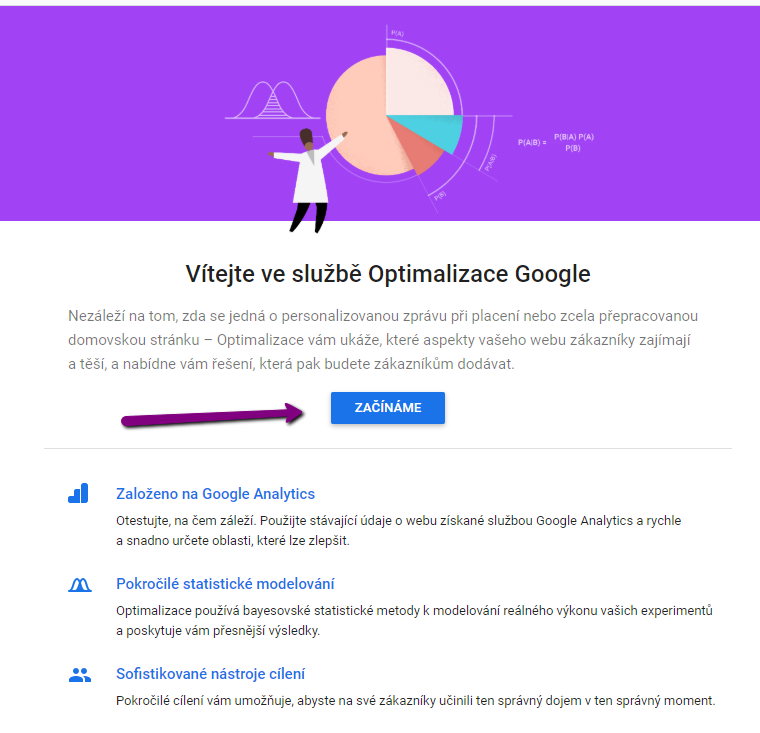

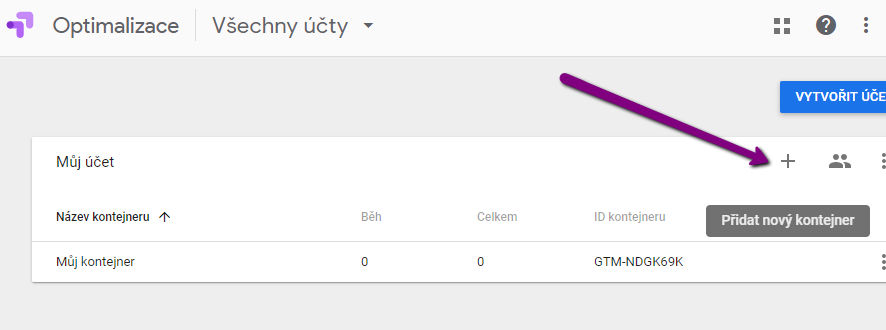
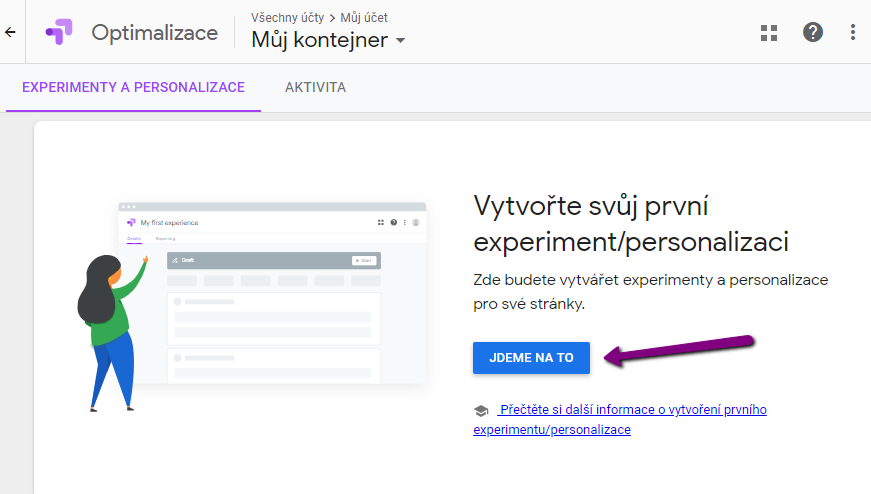
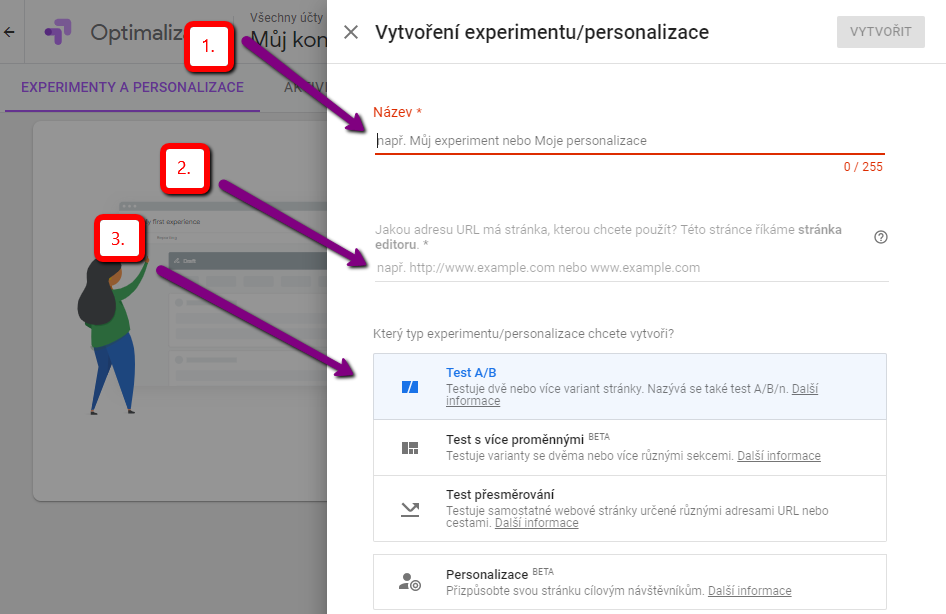
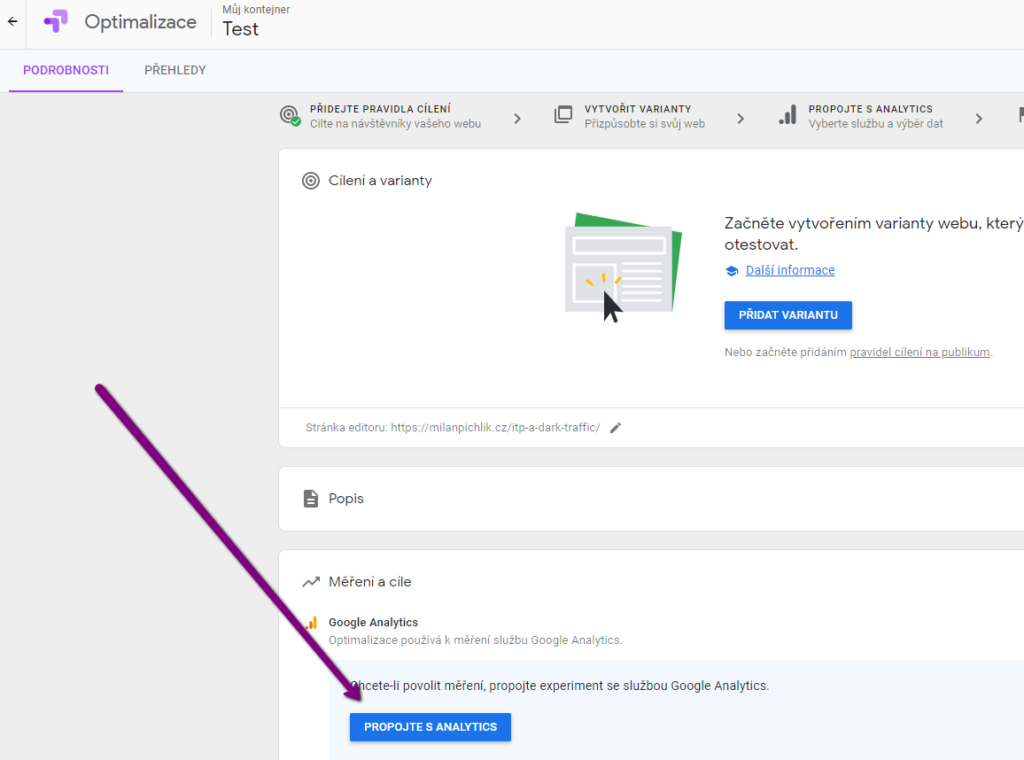
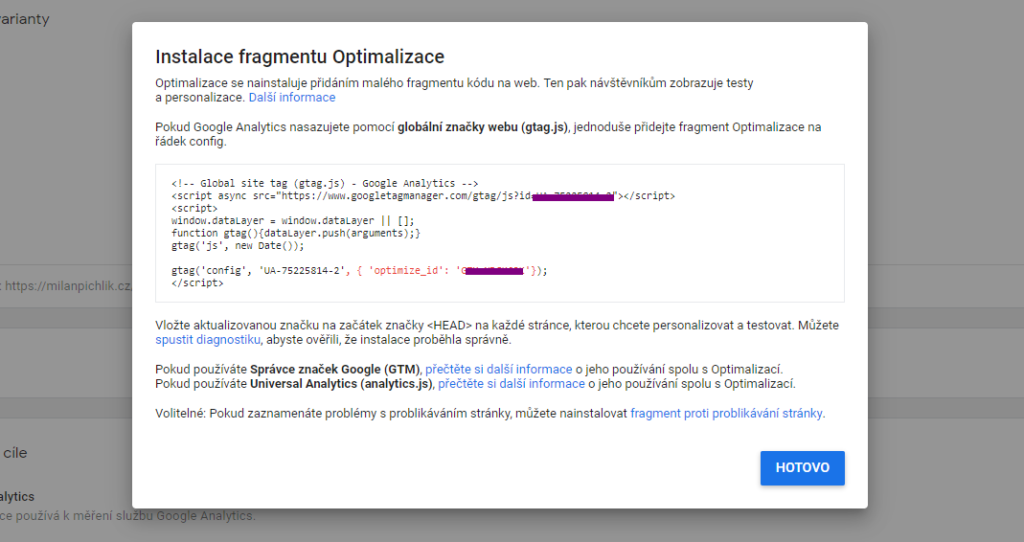
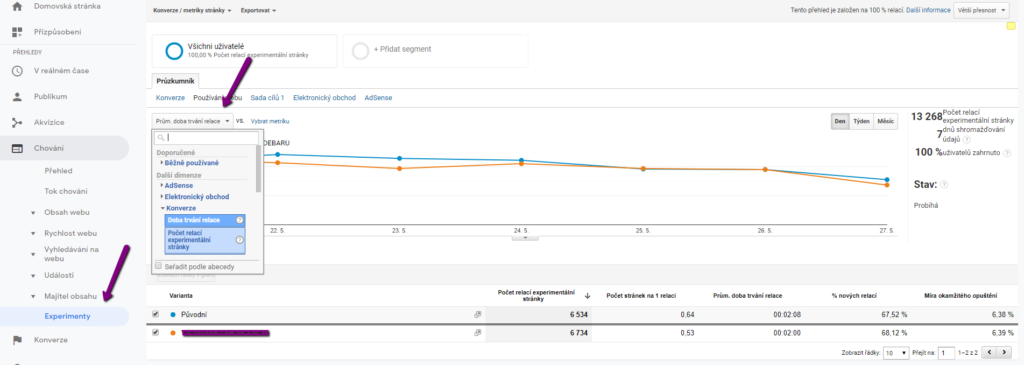
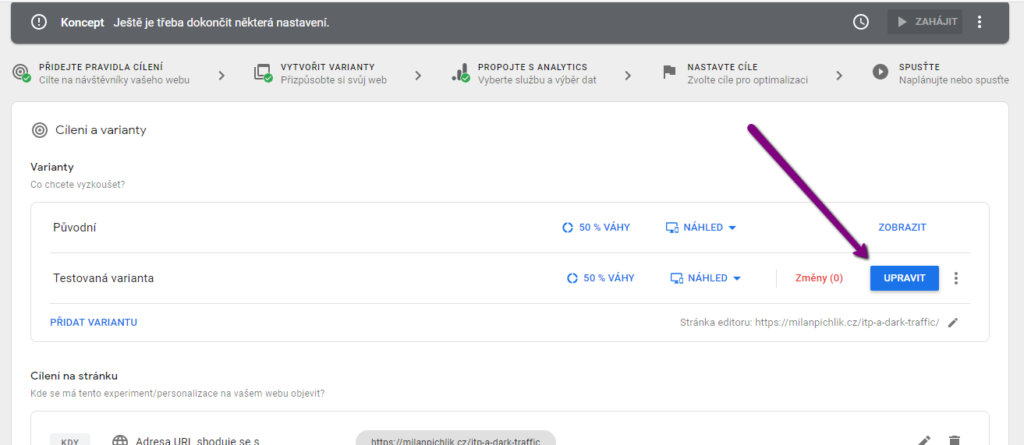
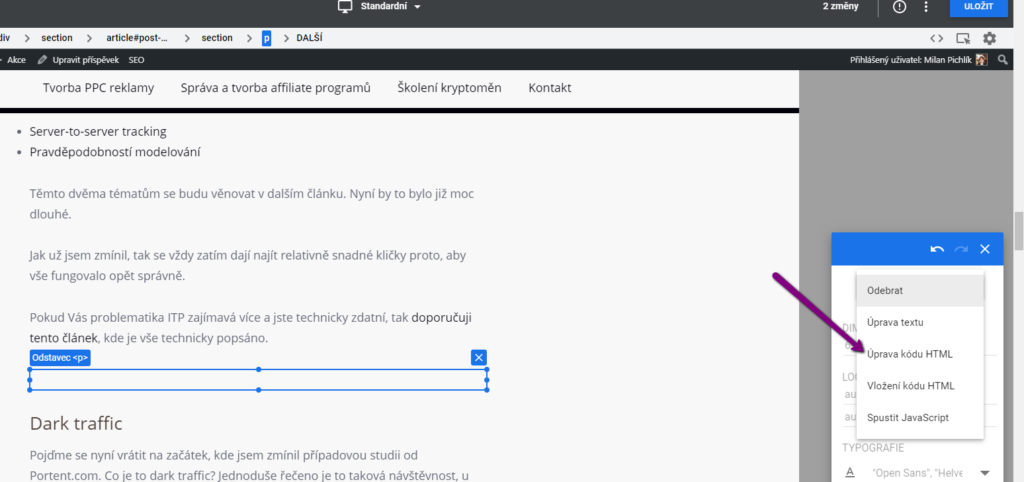
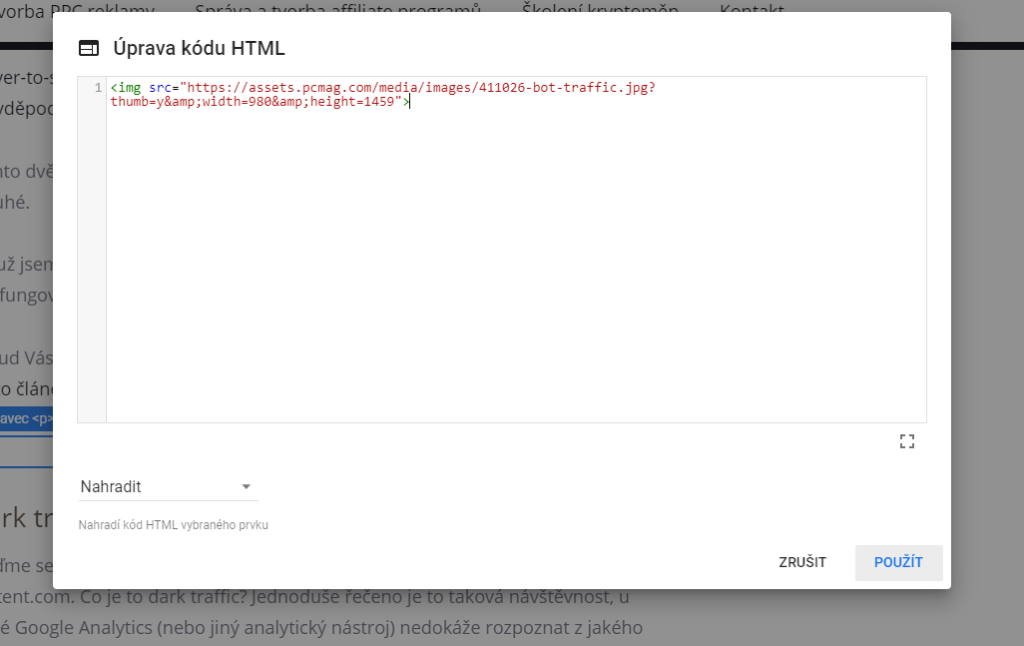
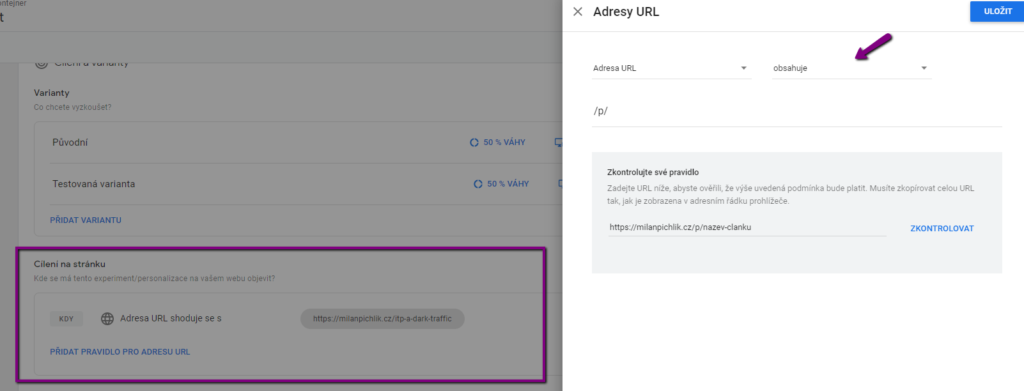
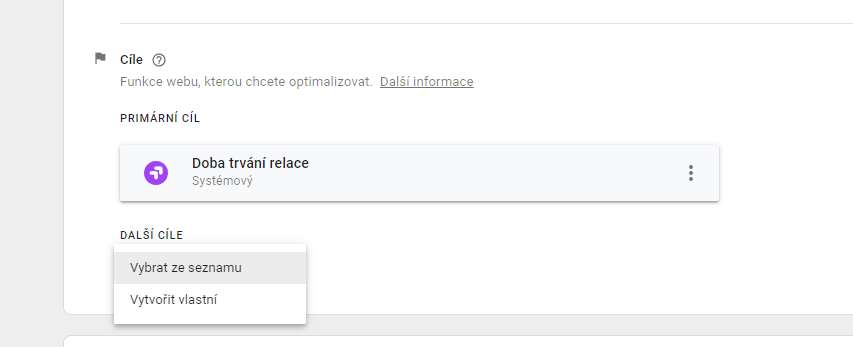
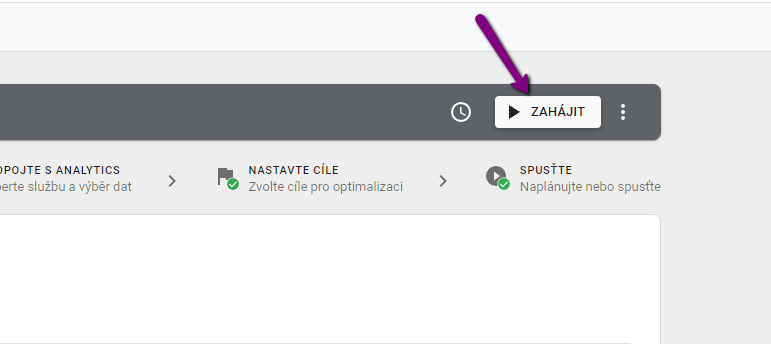

Ahoj, uvádíš, že je potřeba alespoň stovky/tisíce návštěvníků… Google Optimize používá Byesovskou statistiku (nikoliv častější frekvenční statistiku) a ta nevyžaduje minimální vzorek, proto ho lze používat i pro weby třeba s desítkami návštěvníků denně, jsou-li konverze konzistentní. Pokud má Optimize málo dat, v Přehledech zobrazí „Omezené údaje“.
Ahoj, díky za doplnění. Otázka spíš je, zda má smysl stránku s jednotkami / desítkami návštěvníků vůbec testovat.